| API (Application Program Interface)丂VB6 | |
| 夋憸偺僐僺乕 嘦 | |
攚宨夋憸偲崌惉乮僗僾儔僀僩張棟乯
丂攚宨偲側傞夋憸A偺忋傪暿偺夋憸B偑堏摦偡傞偲偒側偳丄夋憸B偺恾宍埲奜偺晹暘偑摟偗偰尒偊傞傛偆偵偡傞張棟傪僗僾儔僀僩張棟偲偄偆丅攚宨夋憸偲偺崌惉張棟偑昁梫偵側傞丅
丂偙傟傑偱偼BitBlt娭悢傗StretchBlt娭悢偱夋憸傪僐僺乕傑偨偼晹暘僐僺乕傪峴偭偰偒偨偑丄偙傟傜偺娭悢偵偼僐僺乕尦偺夋憸偲僐僺乕愭偺夋憸傪崌惉偟偰僐僺乕偡傞偙偲偑偱偒傞丅偙偙偱偼丄崌惉偺婡擻傪巊偭偰僗僾儔僀僩張棟傪峴偆丅
丂怴婯僼僅乕儉傪梡堄偟偰丄僺僋僠儍儃僢僋僗3偮(Picture1,Picture2,Picture3)傪攝抲偡傞丅
Form1偺僾儘僷僥傿
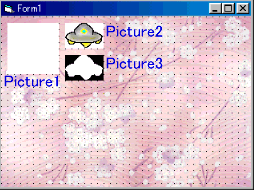
Picture 壴尒.bmp ScaleMode 3 - 僺僋僙儖
Picture1乣3 嫟捠偺僾儘僷僥傿
Appearance 0 - 僼儔僢僩 AutoRedraw True BorderStyle 0 - 側偟 ScaleMode 3 - 僺僋僙儖 Visible False
Picture2偺僾儘僷僥傿
丂Picture僾儘僷僥傿偱夋憸傪愝掕偟偰偐傜AutoSize僾儘僷僥傿傪True偵偡傞偲僺僋僠儍儃僢僋僗偺僒僀僘偼夋憸偵崌傢偝傟傞丅丂夋憸偼48亊32僺僋僙儖偺僒僀僘偲偡傞丅
AutoSize True Picture ufo2a.bmp
丂Download : ufo2a.bmp (31KB) 仼塃僋儕僢僋偟偰乽懳徾傪僼傽僀儖偵曐懚(A)...乿傪慖戰偡傞丅曐懚応強偼僾儘僌儔儉偲摨偠僼僅儖僟偲偡傞丅
Picture3偺僾儘僷僥傿
丂Picture僾儘僷僥傿偱夋憸傪愝掕偟偰偐傜AutoSize僾儘僷僥傿傪True偵偡傞偲僺僋僠儍儃僢僋僗偺僒僀僘偼夋憸偵崌傢偝傟傞丅丂夋憸偼48亊32僺僋僙儖偺僒僀僘偲偡傞丅
AutoSize True Picture ufo2b.bmp
丂Download : ufo2b.bmp (31KB) 仼塃僋儕僢僋偟偰乽懳徾傪僼傽僀儖偵曐懚(A)...乿傪慖戰偡傞丅曐懚応強偼僾儘僌儔儉偲摨偠僼僅儖僟偲偡傞丅
丂幚峴偟偰丄僼僅乕儉傪僋儕僢僋偡傞偲壴尒偺夋憸偺忋偵UFO偺夋憸偑昞帵偝傟傞傛偆偵偡傞丅僾儘僌儔儉偼師偺捠傝偱偁傞丅
丂昗弨儌僕儏乕儖傪捛壛偟偰API娭悢BitBlt偺愰尵偲3偮偺掕悢(SRCCOPY, SRCPAINT, SRCAND)傪婰弎偡傞丅
丂API價儏乕傾傪巊偭偰傕傛偄偟丄僉乕儃乕僪偐傜擖椡偟偰傕傛偄丅偨偩偟丄塸戝暥帤丒彫暥帤偼嬫暿偝傟傞偺偱拲堄偟偰擖椡偡傞偙偲丅
丒僾儘僌儔儉儕僗僩1
Option Explicit
Private Sub Form_Load()
Dim dmy As Long
Form1.Show
'#1 Picture1偺僒僀僘傪僼僅乕儉偵崌傢偣傞丅
Picture1.Width = Form1.ScaleWidth
Picture1.Height = Form1.ScaleHeight
'#2 Form偺夋憸傪戅旔
dmy = BitBlt(Picture1.hdc, 0, 0, Form1.ScaleWidth, Form1.ScaleHeight, _
Form1.hdc, 0, 0, SRCCOPY)
End Sub
#1丂Form1偺夋憸傪Picture1偵戅旔偝偣傞丅Picture1偺僒僀僘傪Form1偺僒僀僘偵崌傢偣傞丅
#2丂BitBlt娭悢偺嵟屻偵偁傞SRCCOPY偼僐僺乕尦傪偦偺傑傑僐僺乕偡傞巜掕偱偁傞丅
丂幚峴偟偰傕壗傕曄傢傜側偄丅
丒僾儘僌儔儉儕僗僩2
Option Explicit
Private Sub Form_Click() '僼僅乕儉傪僋儕僢僋偟偨偲偒偺張棟傪捛壛
Dim x As Long, y As Long, w As Long, h As Long
Dim dmy as long
x = 10 '僐僺乕愭偺嵗昗
y = 10
w = Picture2.Width '僐僺乕尦偺僒僀僘
h = Picture2.Height
'#1 Form1偲儅僗僋夋憸(picture3)傪OR偱崌惉
dmy = BitBlt(Form1.hdc, x, y, w, h, Picture3.hdc, 0, 0, SRCPAINT)
'#2 僼僅乕儉偺嵞昤夋
Form1.Refresh
End Sub
Private Sub Form_Load()
Dim dmy As Long
Form1.Show
'Picture1偺僒僀僘傪僼僅乕儉偵崌傢偣傞丅
Picture1.Width = Form1.ScaleWidth
Picture1.Height = Form1.ScaleHeight
'Form偺夋憸傪戅旔
dmy = BitBlt(Picture1.hdc, 0, 0, Form1.ScaleWidth, Form1.ScaleHeight, _
Form1.hdc, 0, 0, SRCCOPY)
End Sub
#1丂BitBlt娭悢偺嵟屻偵偁傞SRCPAINT偼僐僺乕尦(敀崟偺UFO)偲僐僺乕愭(僼僅乕儉偺壴尒)偺夋憸傪OR墘嶼偱崌惉偡傞丅崌惉夋憸偼僼僅乕儉乮僐僺乕愭乯偵愝掕偝傟傞丅
丂崟晹暘偼0偱偁傝1偲OR墘嶼偡傞偲1丄0偲OR墘嶼偡傞偲0丄偲偄偆傛偆偵崟晹暘偼柍帇偝傟傞偐偨偪偲側傞丅
丂敀晹暘偼1偱偁傝1偲OR墘嶼偡傞偲1丄0偲OR墘嶼偡傞偲1丄偲偄偆傛偆偵敀晹暘偑桪愭偝傟傞偐偨偪偲側傞丅
#2丂Refresh儊僜僢僪偼嫮惂揑偵嵞昤夋偡傞丅偙偙偱偼崌惉夋憸傪昞帵偡傞偨傔偵僼僅乕儉(Form1)傪嵞昤夋偟偰偄傞丅
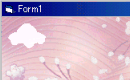 丂幚峴偟偰僼僅乕儉傪僋儕僢僋偡傞偲丄敀崟UFO偺敀晹暘偩偗偑昞帵偝傟傞丅崟晹暘丄偮傑傝UFO偺攚宨偵偼壴尒偺夋憸偑崌惉偝傟偰偄傞丅
丂幚峴偟偰僼僅乕儉傪僋儕僢僋偡傞偲丄敀崟UFO偺敀晹暘偩偗偑昞帵偝傟傞丅崟晹暘丄偮傑傝UFO偺攚宨偵偼壴尒偺夋憸偑崌惉偝傟偰偄傞丅
丂偙偺傛偆側夋憸(敀崟UFO)傪儅僗僋夋憸偲偄偆丅
丒僾儘僌儔儉儕僗僩3
Private Sub Form_Click()
Dim x As Long, y As Long, w As Long, h As Long
Dim dmy as long
Dim x As Long, y As Long, w As Long, h As Long
Dim dmy as long
x = 10 '僐僺乕愭偺嵗昗
y = 10
w = Picture2.Width '僐僺乕尦偺僒僀僘
h = Picture2.Height
'Form1偲儅僗僋夋憸(picture3)傪OR偱崌惉
dmy = BitBlt(Form1.hdc, x, y, w, h, Picture3.hdc, 0, 0, SRCPAINT)
'#1 Form1偲尦夋憸(picture2)傪AND偱崌惉
dmy = BitBlt(Form1.hdc, x, y, w, h, Picture2.hdc, 0, 0, SRCAND) '仼捛壛
'僼僅乕儉偺嵞昤夋
Form1.Refresh
End Sub
#1丂BitBlt娭悢偺嵟屻偵偁傞SRCAND偼僐僺乕尦(UFO)偲僐僺乕愭(壴尒偲敀崟UFO偺崌惉)偺夋憸傪AND墘嶼偱崌惉偡傞丅
丂敀晹暘偼1偱偁傝1偲AND墘嶼偡傞偲1丄0偲AND墘嶼偡傞偲0丄偲偄偆傛偆偵尦偺僨乕僞偑桪愭偝傟傞偐偨偪偲側傞丅
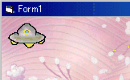 丂幚峴偟偰僼僅乕儉傪僋儕僢僋偡傞偲丄UFO偑昞帵偝傟傞丅UFO偺攚宨偼摟偗偰尒偊傞宍偲側偭偰偄傞丅
丂幚峴偟偰僼僅乕儉傪僋儕僢僋偡傞偲丄UFO偑昞帵偝傟傞丅UFO偺攚宨偼摟偗偰尒偊傞宍偲側偭偰偄傞丅
丂UFO偺嵗昗傪堏摦偝偣偰崌惉偡傞偲偒偼丄僼僅乕儉偺夋憸傪尦偵栠偡昁梫偑偁傞丅偡側傢偪丄戅旔偟偰偍偄偨Picture1偺夋憸僨乕僞傪僼僅乕儉(Form1)偵僐僺乕偟偰弶婜壔偡傞丅
夋憸崌惉乮僗僾儔僀僩乯張棟偺傑偲傔

| 夋憸偺僐僺乕 嘦 | |
| Copyright © 2002 Hiroshi Masuda | |